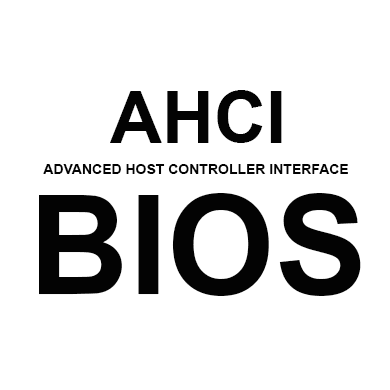
AHCI este un mod de compatibilitate a hard disk-urilor moderne și a plăcilor de bază cu un conector SATA. În acest mod, computerul procesează mai rapid datele. De obicei, AHCI este activat în mod implicit în PC-urile moderne, dar în cazul reinstalării sistemului de operare sau al altor probleme, se poate opri.
Informații importante
Pentru a activa AHCI-mode, este necesar să se utilizeze nu numai BIOS-ul, dar sistemul de operare în sine, de exemplu, pentru a introduce comenzi speciale prin intermediul „Command Prompt“. Dacă nu puteți încărca sistemul de operare, este recomandat pentru a crea o unitate flash USB bootabil și utilizați programul de instalare merge la elementul „System Restore“. unde trebuie să găsiți elementul cu activarea "liniei de comandă". Pentru un apel, utilizați această instrucțiune mică:
- De îndată ce intrați în "Restaurare sistem". în fereastra principală trebuie să mergeți la "Diagnostice".
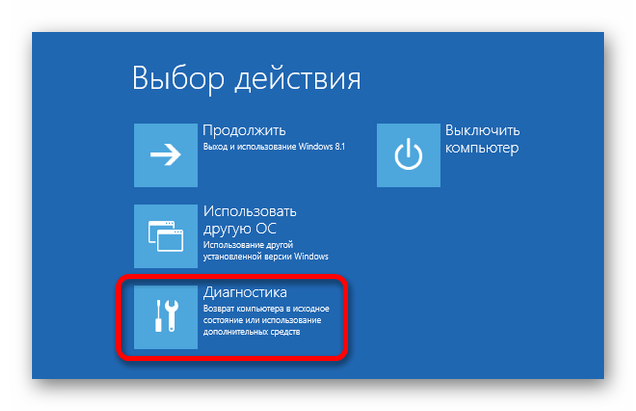

Dacă nu pornește, și o unitate flash USB cu programul de instalare, atunci cel mai probabil, ați uitat să acorde prioritate de boot în BIOS.
Activarea AHCI în Windows 10
Se recomandă inițial să instalați boot-ul sistemului în "Safe Mode" folosind comenzi speciale. Puteți încerca să faceți totul fără a schimba tipul de boot al sistemului de operare, dar, în acest caz, faceți acest lucru la propriul pericol și risc. De remarcat, de asemenea, că această metodă este potrivită pentru Windows 8 / 8.1.
Pentru a efectua setările corecte, aveți nevoie de:
- Deschideți "Linia de comandă". Cea mai rapidă modalitate de a face acest lucru este folosirea ferestrei "Run" (în sistemul de operare denumit de combinațiile cheilor Win + R). În caseta de căutare, trebuie să setați comanda cmd. De asemenea, puteți deschide "Linia de comandă" cu ajutorul funcției "Restaurare sistem". dacă nu puteți încărca sistemul de operare.
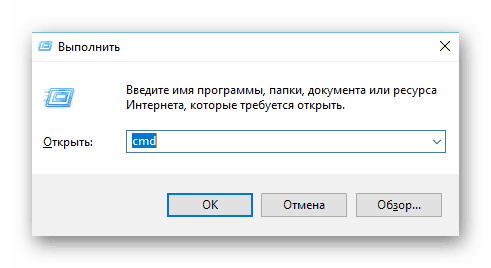
bcdedit / set safeboot minim
Pentru a aplica comanda, apăsați Enter.
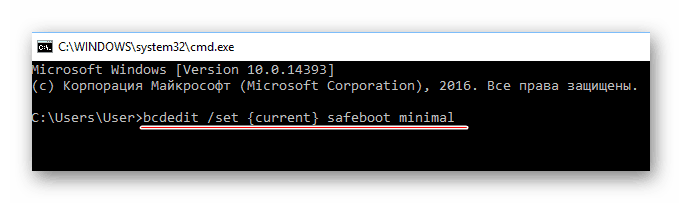
După efectuarea setărilor, puteți începe să activați direct modul AHCI din BIOS. Utilizați această instrucțiune:
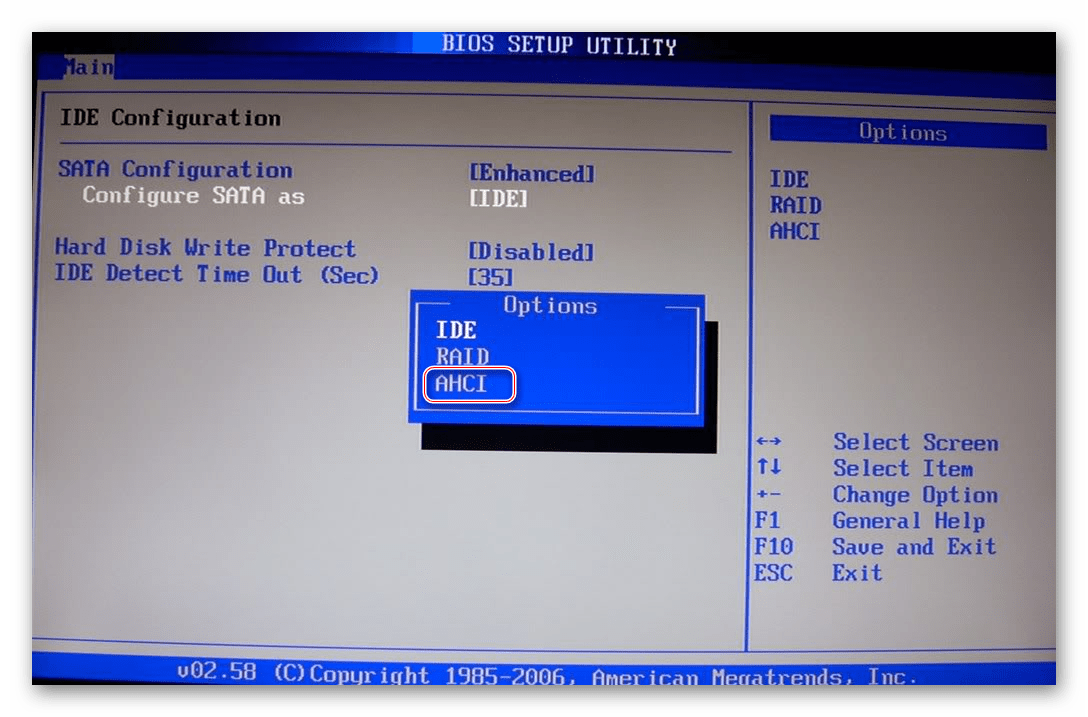
bcdedit / deletevalue safeboot
Această comandă este necesară pentru a readuce boot-ul sistemului de operare în modul normal.
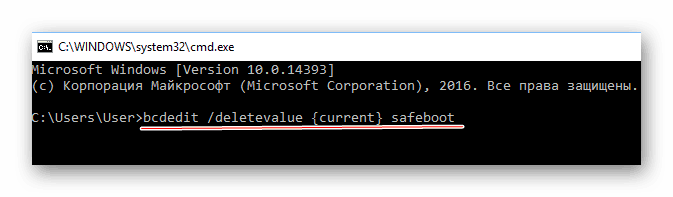
Activarea AHCI în Windows 7
Aici, procesul de includere va fi oarecum mai dificil, deoarece această versiune a sistemului de operare necesită modificări ale registrului.
Utilizați această instrucțiune pas cu pas:
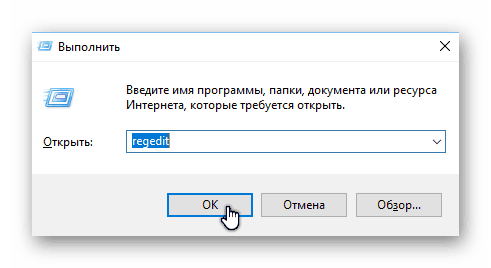
Toate folderele necesare vor fi în colțul din stânga al ferestrei.
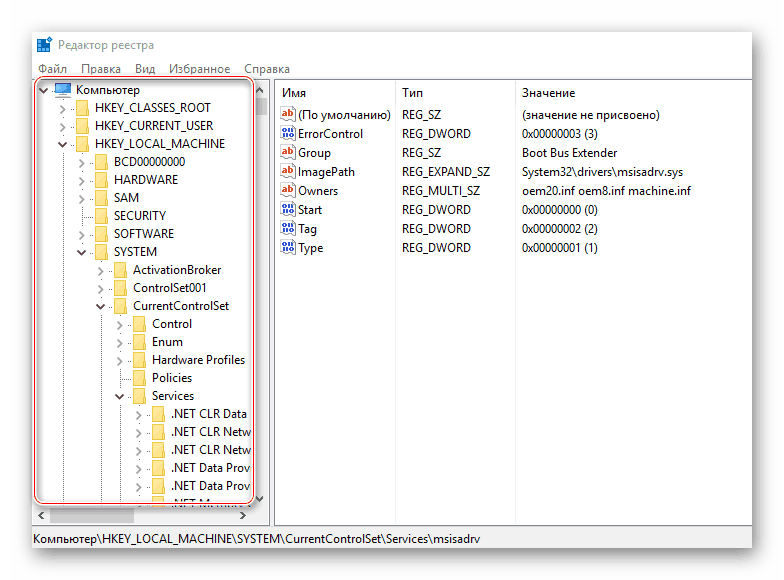
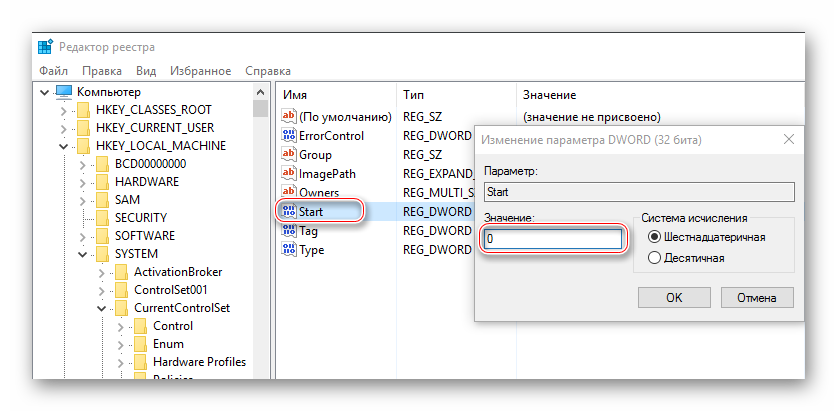
Contul ACHI-mode nu este atât de dificil, dar dacă sunteți un utilizator neexperimentat calculator, atunci acest loc de muncă este mai bine să nu facă fără ajutorul unui specialist, deoarece există un risc pe care o puteți dobori anumite setări în registru și / sau BIOS, care ar putea atrage după sine probleme cu computerul.
Mai multe articole pe tema dvs.:
Suntem bucuroși că am reușit să vă ajutăm în rezolvarea problemei.
Articole similare
Trimiteți-le prietenilor: